Samee kaabtaada buuxda Windows 10 (Sawirka nidaamka)
Haddaba su'aashu waxay tahay, sidee baad xogtaada uga soo ceshan kartaa kayd adag oo dhintay( dead hard drive) (gudaha) ama SSD haddii nidaamka Windows -ka uu noqdo mid qasan oo ay suurtogal noqoto in la bootiyo nidaamka. Xaaladdaas, mar kasta waxaad dib uga soo celin kartaa xoqan, laakiin waa inaad dib u soo celisaa barnaamijyadii hore u jiray oo waa inaad dib u habeyn ku sameyso codsi kasta oo kale. Waxaa jiri kara cillad hardware ah, ama arrin kasta oo software ama malware laga yaabo inay si lama filaan ah u qabsadaan nidaamkaaga, taas oo dhaawici doonta barnaamijyadaada lagu rakibay oo waxyeello u geysan doona dukumeentigaaga muhiimka ah iyo faylasha ku kaydsan nidaamkaaga.

Xeeladda ugu fiican halkan waa in la kaydiyo dhammaan nidaamkaaga Windows 10(Windows 10) . Haddii aad tahay isticmaale Windows 10 , waxaa jira habab kala duwan oo loogu abuuri karo kayd faylalkaaga iyo dukumentiyadaada. Asal ahaan(Basically) , Windows nuqul ka ah dhammaan faylashan & faylalkan aaladda kaydinta dibadda ama ku kaydi akoonkaaga daruuraha adiga oo si toos ah u gelinaya faylalka, ama waxaad xitaa isticmaali kartaa xalal saddexaad oo gurmad ah. Maqaalkan, waxaad ku ogaan doontaa sida loo sameeyo kayd sawir ku salaysan nidaamkaaga Windows(Windows) 10 PC.
Samee kaabtaada buuxda Windows 10 (Sawirka nidaamka)(Create Full Backup of your Windows 10 (System Image))
Hubi inaad abuurto barta soo celinta(create a restore point) haddii ay wax qaldamaan.
Tani waa habka ugu badan ee abuurista kaydinta faylashaada & faylalkaaga gudaha Windows 10 . Sidoo kale, si aad u abuurto kayd buuxa oo nidaamkaaga ah, uma baahnid wax codsi ah oo dhinac saddexaad ah. Waxaad isticmaali kartaa utility Windows -ka caadiga ah si aad u kaydiso kaaga (Windows)Windows 10 PC.
1. Ku xidh darawalkaaga dibadda(external hard drive) . Hubi inay haysato meel ku filan oo lagu hayo dhammaan xogtaada adag ee gudaha. Waxaa lagu talinayaa in loo isticmaalo ugu yaraan 4TB HDD ujeedadan.
2. Sidoo kale, hubi in darawalkaaga dibadda uu heli karo Windows kaaga. (external drive is accessible by your Windows. )
3. Riix Windows Key + S si aad u soo saarto raadinta Windows, ku qor " Control " oo guji " Control Panel " oo ka soo baxa natiijada raadinta.

4. Hadda guji Backup and Restore (Windows 7) . Ha ka welwelin ereyga 'Windows 7' ee la xidhiidha.
Fiiro gaar ah:(Note:) Hubi in calaamado waaweyn( Large icons) lagu doortay hoosta " View by: "hoos u-hoosaadka.

5. Marka aad gudaha u gasho Backup(Backup) and Restore dhagsi ka samee sawirka nidaamka(Create a system image) ee daaqada bidix.

6. Sug(Wait) dhowr daqiiqadood sida kaabta(Backup) saaxir ah ayaa iskaan doonaa nidaamka aad drives dibadda ah.(scan your system for external drives.)

7. Hadda daaqadda soo socota, iska hubi inaad doorato ikhtiyaarka ku habboon ( DVD ama Hard Disk-ga dibadda ah(DVD or an external hard disk) ) si aad u kaydiso & kaydiso xogtaada kadibna ku dhufo Next.

8. Haddii kale, waxaad sidoo kale door bidi kartaa ikhtiyaarka ah inaad ku abuurto gurmad buuxa DVD- yada(DVDs) (adoo dooranaya badhanka raadiyaha oo leh " Hal ama in ka badan DVDs(On one or more DVDs) ") ama " Goob shabakadeed(On a network location) ".
9. Hadda sida caadiga ah Windows Installation Drive (C:) si toos ah ayaa loo dooran doonaa laakiin waxaad dooran kartaa inaad ku darto darawallada kale si ay ugu hoos jiraan kaydkan laakiin maskaxda ku hay inay ku dari doonto cabbirka sawirka ugu dambeeya.

10. Guji Next, oo waxaad arki doontaa cabbirka sawirka ugu dambeeya(final image size) ee kaydkan. Hubi haddii qaabaynta kaabtani ay hagaagsan tahay ka dibna dhagsii badhanka Kaabta Start(Start Backup) .

11. Waxaad arki doontaa bar horumarka ah(see a progress bar) sida qalabku uu abuurayo sawirka nidaamka.(creates the system image.)

Habkan kaabta ayaa laga yaabaa inay qaadato saacado si ay u gurmad dhammaan xogtaada. Markaa, waad sii wadan kartaa isticmaalka PC-gaaga ama waad ka tagi kartaa habeen. Laakiin nidaamkaaga ayaa laga yaabaa in uu hoos u dhaco haddii aad qabato wax shaqo ah oo kheyraad ah oo barbar socda habkan kaydinta. Sidaa darteed(Hence) , waxaa lagu talinayaa in aad bilowdo hawsha kaydinta dhamaadka maalintaada shaqada.
Marka habka kaydinta la dhammeeyo, habka ayaa kuu sheegi doona inaad abuurto saxanka dayactirka System(System Repair) . Haddii kombayutarkaagu leeyahay darawal indhaha, samee saxanka. Hadda waxaad dhammaysay dhammaan tillaabooyinka lagu abuurayo kaabtaada buuxda Windows 10,(Create a Full Backup of your Windows 10,) laakiin waxaad weli u baahan tahay inaad barato sida loogu soo celiyo PC-gaaga sawirka nidaamkan? Hagaag, ha werwerin, raac tillaabooyinka hoose, waqti ka dib waxaad dib u heli doontaa nidaamkaaga.
Ka soo celi PC-ga Sawirka Nidaamka
Si aad u gasho jawiga soo kabashada ee soo celinta sawirka aad dhistay, tillaabooyinka aad u baahan tahay inaad raacdo waa:
1. Riix Windows Key + I si aad u furto Settings ka bacdina ku dhufo astaanta “ Update & Security ”

2. Hadda, laga bilaabo liiska dhinaca bidix, hubi inaad doorato Recovery.
3. Marka xigta, hoosta qaybta Advanced startup , guji " Dib u bilow hadda(Restart now) " badhanka.

4. Haddii aadan heli karin nidaamkaaga ka dibna ka boot Windows disc si aad u soo celiso PC-gaaga adigoo isticmaalaya sawirka System-ka(System Image) .
5. Hadda, ka Dooro shaashadda ikhtiyaarka(Choose an option) ah, dhagsii Dhibaatada.(Troubleshoot.)

6. Guji ikhtiyaarka horumarsan( Advanced options) ee shaashadda xallinta.

7. Dooro System Image Recovery liiska fursadaha.

8. Dooro akoonkaaga isticmaale(user account) oo ku qor eraygaaga sirta ah ee Microsoft( Microsoft account password) si aad u sii wadato.

9. Nidaamkaaga ayaa dib u bilaabi doona oo u diyaarin doona habka soo kabashada.(recovery mode.)
10. Tani waxay furi doontaa System Image Recovery Console , dooro cancel haddii aad la joogto pop up odhanaya Windows ma heli karo sawirka nidaamka kombiyuutarkan.(Windows cannot find a system image on this computer.)

11. Hadda calaamadee Dooro kaydka (backup)sawirka nidaamka(Select a system image) oo guji Next.

12. Geli DVD- gaaga ama (DVD)Hard Disk -gaaga dibadda oo ka kooban sawirka system-ka,(system image,) aalada ayaa si toos ah u ogaan doonta sawirka System-kaaga ka dibna ku dhufo Next.

13. Hadda dhagsii dhame(Finish) kadibna ku dhufo Haa(Yes) si aad u sii wadato oo sug inta uu system-ku soo ceshanayo PC-ga adiga oo isticmaalaya sawirka System- ka.(System)

14.Sug inta dib u soo celinta ay dhacayso.
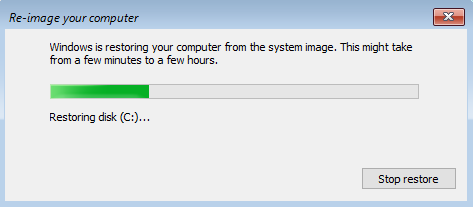
lagu taliyay:(Recommended:)
- Sida faylalka Android loogu wareejiyo PC(How to Transfer Files from Android to PC)
- Waa maxay Sync Center & sida loogu isticmaalo Windows?(What is Sync Center & How to Use it in Windows?)
- Sidee dib loogu soo celin karaa astaanta mugga ee Windows Taskbar?(How to get back your Volume Icon in Windows Taskbar?)
- Sida loo sahlo sawir-qaadista gidaarka gudaha Windows 10(How to Enable Wallpaper Slideshow in Windows 10)
Waxaan rajeynayaa in maqaalkani uu ahaa mid waxtar leh, oo aad hadda si fudud u abuuri karto kaabtaada buuxda Windows 10 (Sawirka Nidaamka),(Create Full Backup of your Windows 10 (System Image), ) laakiin haddii aad wali wax su'aalo ah ka qabto casharkan markaa xor u noqo inaad ku weydiiso qaybta faallooyinka.
Related posts
Abuuritaanka nidaam buuxa oo kaabta sawirka gudaha Windows 10 [Hagaha ugu dambeeya]
Sida loo sameeyo kaabta sawirka System gudaha Windows 10
Sida loo abuuro ama loo soo celiyo sawirka nidaamka gudaha Windows 11/10
Ku socodsii DISM-ka-la'aanta si aad u dayactirto Windows 11/10 Nidaamka Muuqaalka Sawirka
Ku samee Sawirro Nidaamyo badan oo hal wado oo dibadda ah gudaha Windows
Sida loo dayactiro faylalka nidaamka Windows 10
Fix System Restore si guul leh uma dhamaan
Khalad 1962: Ma jiro Nidaam Hawleed La Helay [la Xaliyey]
Khaladka Soo Celinta Nidaamka 0x800700B7 [la xaliyey]
Sida loo Beddelo Default Operating System gudaha Windows 10
Abuur Xakamaynta Dhammaan Hawlaha Gaaban ee Windows 10
Sida loo hagaajiyo khaladaadka nidaamka faylka ee Windows 10
Koontadaada waa la joojiyay Fadlan arag maamulaha nidaamkaaga [XALIYAY]
Kaydinta Sawirka Nidaamka waxay ku fashilantay qalad 0x80780172 ee Windows 11/10
Sida Loo Xakameeyo Buuxa ama Lahaanshaha Furayaasha Diiwaanka Windows
Samee Windows 10 Nidaamka Kaabta Sawirka
Hagaaji Adeeg bixiyaha: Nidaamka Maxalliga ah (svchost.exe) CPU sare iyo Isticmaalka Disk
Sida loo kabsado Ciyaaraha Steam
Hagaaji astaanta nidaamka oo aan ka muuqanayn Windows 10 Taskbar
[XALIYAY] 100% Isticmaalka Diskiga habka iyo xusuusta la isku riixay
